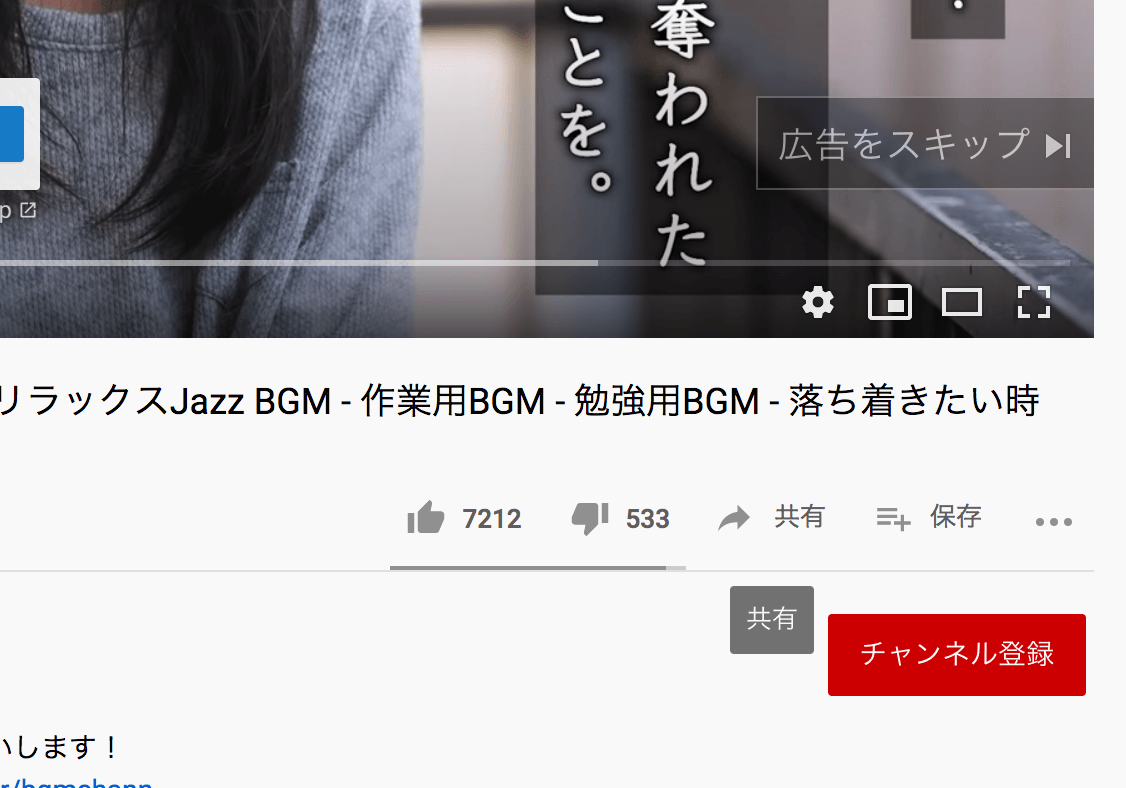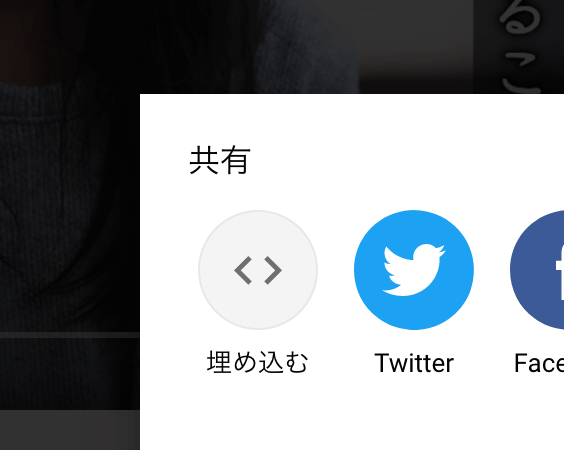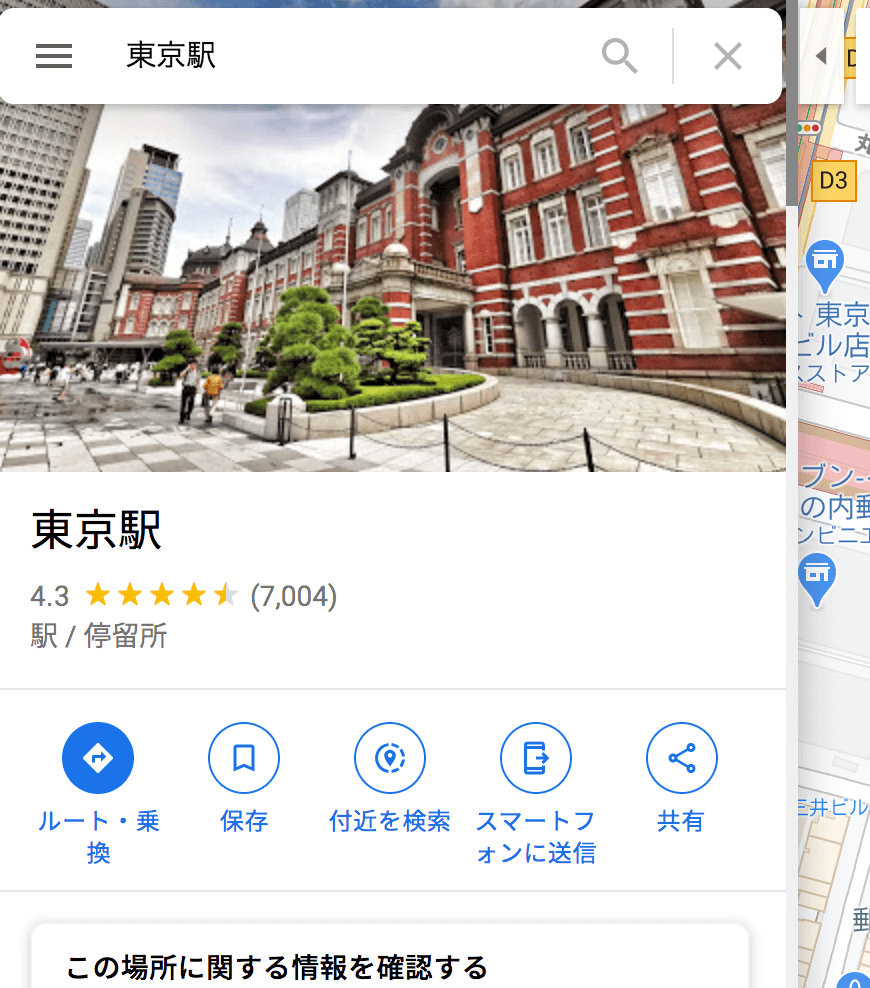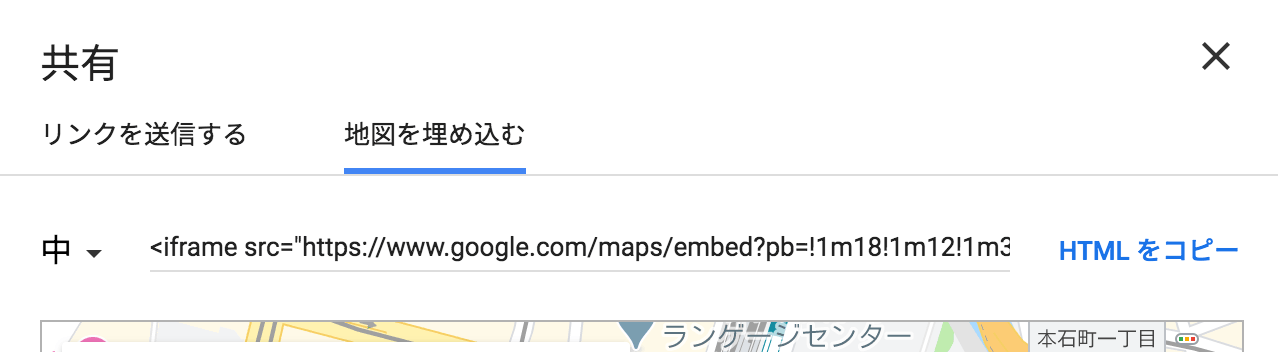- 投稿日:2020-08-18T23:43:04+09:00
【初心者でもわかる】スマホの画像は、倍のサイズじゃないとボケる。
どうも7noteです。レスポンシブサイトを作成する時の画像サイズに注意!
レスポンシブのサイトを作成する時、
スマートフォンで表示される際は200pxの画像は400pxの画像を用意しなければならない!倍のサイズの画像を用意する理由
スマートフォンの表示画角はpxでいうと、横幅が約320px~420pxくらいのものが一般的です。
機種 大きさ(横幅) iphone5,SE 320px Galaxy S5 360px iphone6,7,8,X 375px iphone8+ 414px つまり、iphone8+に幅いっぱいの画像を表示させようと思うと、画像は828px以上の画像を用意するべきです。
なぜ倍ものサイズがいるのか。それは
スマートフォンはRetinaディスプレイだからです。つまり、
Retinaディスプレイでは高画質に見せるため、2倍のpx数を扱うことができるようになっているスマートフォンに対応させるためにはこのRetinaディスプレイに対応させないといけないということになります。なので本来は300pxあれば済む画像でも、綺麗にキメ細やかに再現させるために倍の600pxの画像が必要になります。
デザイン会社からデータなどをもらうと、スマホサイズのデータが倍の750~850pxくらいで作られているのを見ることができます。
CSSの書き方
スマートフォン側
スマホ側はpxで指定してしまうと、違うデバイスで見たときにはみ出るなどのイレギュラーが出てしまうので、%で指定することが一般的だと思います。
img { width: 100%; }これで、読み込む画像のサイズを倍のサイズで作成しておけば、自動的に倍サイズの画像を幅いっぱいに綺麗に見せることができます。
パソコン側
逆にパソコン側の方が画像サイズが少し小さい場合が多いです。そのため、スマホ用に書き出した画像と画角(縦横比)が同じであれば、本来の画像サイズより少し小さいpxを指定して配置します。
img { width: 550px; /*画像はもともと828pxの大きさがある*/ }この時に注意していただきたいのは、
元の画像サイズよりおおきい数字を指定してはいけない事。
画像よりおおきいサイズをCSSで指定してしまうと、無理やり引き伸ばした画像になってしまいます。
画像がぼやけてしまう原因になるのでやらないように注意してください!まとめ
画像の書き出しはWEBサイトを制作する上で必須スキルになります。
1枚の画像を上手く使いまわすことで、余計な画像の読み込みが不要になりますし、修正・管理も行いやすくなります。おそまつ!
(コメント・質問・ソースの指摘等なんでもウェルカムです!初心者の方でも気軽に質問ください!)
- 投稿日:2020-08-18T17:42:44+09:00
各SNS等埋め込みまとめ
概要
いざSNS埋め込み作業が発生した時用の、忘備録
YouTube
以下に詳しく書いてある
https://developer.twitter.com/en/docs/twitter-for-websites/tweet-button/overviewツイートボタンの形はカスタマイズしたいことが多いので、カスタマイズできるボタンを出せるようにする
雛形は以下の通り<a class="twitter-share-button" href="https://twitter.com/intent/tweet"> Tweet</a>これでスタイルを自由に定義できるボタンが作れる。class名も自由にできる
?text=Hello%20worldこのように URI パラメータの text を設定することで、出力する文章を設定することができる他、data 属性を追加することで、色々なパラメータが設定可能
詳しくはこちらを参照GoogleMap
- 投稿日:2020-08-18T10:47:29+09:00